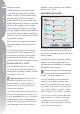User's Manual
52
Capítulo 10 Lista de ediciones
un cuadro de diálogo de opciones para
que seleccione qué imagen utilizar. Se
recomienda que seleccione la imagen de
fecha más cercana posible a la actual.
Si Capture NX no localiza una foto
de referencia en la misma carpeta de la
imagen actual, le presentará una ventana
de búsqueda de carpetas donde podrá
hallar en el disco duro del ordenador una
carpeta que contenga una foto de referen-
cia para la eliminación de polvo.
Si Capture NX localiza más de una foto
de referencia de eliminación de polvo
en la misma carpeta, le presentará un
cuadro de diálogo de opciones para
que seleccione qué imagen utilizar. Se
recomienda que seleccione la imagen de
fecha más cercana posible a la actual.
En el caso de otras cámaras, se le presentará
una ventana de búsqueda de carpetas que le
permitirá hallar en el disco duro del ordena-
dor una carpeta que contenga una foto de
referencia para la eliminación de polvo.
• Si Capture NX
localiza más de una
foto de referencia
de eliminación de
polvo en la misma
carpeta, le presen-
tará un cuadro de diálogo de opciones
para que seleccione qué imagen utilizar. Se
recomienda que seleccione la imagen de
fecha más cercana posible a la actual.
Como alternativa, podrá seleccionar una de
las tres ubicaciones que se seleccionaron en
el menú desplegable Ubicación.
Una vez hallada la foto de referencia de
eliminación de polvo correcta, haga clic en
Aceptar para aplicar el efecto de elimina-
ción de polvo a la imagen.
Si quisiera suprimir el efecto de elimina-
ción de polvo en cualquier momento,
simplemente elimine la marca de la casilla
de verificación Aplicar ubicada junto a
Eliminación de polvo.
Tenga en cuenta: si detecta una gran
cantidad de polvo en la imagen actual,
Capture NX mostrará un aviso advirtiéndole
acerca de que no pueden garantizarse los
resultados de la eliminación de polvo de la
imagen. Haga clic en Sí para continuar.
ABERRACIÓN CROMÁTICA
AUTOMÁTICA
SÓLO RAW
La función de Aberración cromática
automática le permite reducir automática-
mente las aberraciones cromáticas (franjas o
halos de colores) que aparecen en las imáge-
nes. Esta función se activa de forma predeter-
minada y reduce automáticamente las aberra-
ciones de color en imágenes RAW. Si desea
anular el efecto de la Aberración cromática
automática en cualquier momento, quite
la marca de la casilla de verificación Aplicar
ubicada junto a la opción en la sección
Ajustes RAW del paso Ajustes de base.
Tenga en cuenta: esta opción no está
disponible con exposiciones o imágenes
múltiples creadas con superposición de
imágenes (D2X solamente).
Ajustes del objetivo
El contenido de la sección Ajustes del
objetivo del Paso ajustes de base está a
disposición para las imágenes RAW o si
la imagen fue capturada con el objetivo
Nikkor ojo de pez AF DX 10.5 mm f2.8G.
CONTROL DE VIÑETA
SÓLO RAW
La función Control de viñeta se usa para